リモートワークやオンライン会議が当たり前になってきている中、やはり会議室に集まり顔を合わせて行う場合と比べ、どうしても温度感や視覚的なイメージが伝わりづらく、ディスカッションしづらいと感じている人もいるのではないでしょうか。
そこでの記事では、そうした課題の救世主ともなる「オンラインホワイトボードツール」についてご紹介します。
チャットや音声通話だけでは伝わらない、図や表を介したコミュニケーションを実現する「ホワイトボードツール」を活用して、時代に合わせた会議体験にお役立てください。
こちらの記事もおすすめ
長すぎる会議のわりに何も決まらない? 会議の時間を効率化していくにはどうしたらいいの?
目次
オンラインホワイトボードツールとは?

オンラインホワイトボードツールとはその名の通り、インターネットを介して利用できるホワイトボードをイメージしてもらえれば良いでしょう。機能はツールによって様々ですが、フリーハンドで描写できたり、図や表を簡単に作成することができたりします。会議室に集まらなくてもネット環境さえあればいつでも利用できるということもポイントです。
オンラインホワイトボードツールの主な機能
ツールによって機能は様々ですが代表的な機能として下記が挙げられます。
- 手書き入力
- テキスト入力
- 図形の挿入
- 画像の挿入
- 動画の挿入
- 付箋
- 共同編集
- テンプレート
- 外部ツール連携
自分の組織がどういった場面で使い、どの機能が必要なのかを精査しツールを見定める必要があります。
オンラインホワイトボードツール導入のメリット

では実際にオンラインホワイトボードツールを導入した際、どのようなメリットを得られるのでしょうか?考えられる具体的な例を以下に挙げていきます。
言葉では伝わりづらいビジュアルイメージを共有できる
チャットや音声会議だけではどうしても伝えられる情報に限度があり、デザインイメージや意見のブレストと言った場面では十分に感じられない場合があります。オンラインホワイトボードツールで図形や絵、表を用いたコミュニケーションを行うことができれば、頭の中にあるイメージを瞬時に相手に伝えることが可能になります。
可視化した情報をデータとして活用できる
これまで物理的なホワイトボードは、アイデアや意見をビジュアルで理解できるように可視化する方法の一つとして利用されていました。ただ、もちろんホワイトボードにそのままとっておくことはできないため、消すタイミングでメモ帳に写したり、写真に撮って残したりする必要がありました。オンラインホワイトボードツールであればそのままデータとして保存し、次の会議や外出先でも自由に閲覧、編集することができるようになるため、会議中の内容を活用しやすくなります。
活発な会議になりやすい
ホワイトボードツールの多くは共同編集機能が備わっており、会議に参加しているメンバー全員が自由に同じボードに書き込むことができます。オンライン会議ではどうしても対面していない分、会議に参加している意識が薄れてしまいますが「自分で記入する」という動きによって、能動的に会議に参加することができるのです。それぞれの意見やアイデアが活発に話し合われることでより、内容の濃い会議体験が可能になります。
ツールの選定ポイント
様々なツールが提供される中でどのように選べば良いでしょうか。始めて導入する方は特に下記4点のポイントを意識すると良いでしょう。
使いたい機能がついているか
ツールは様々ある中で、一口にホワイトボードと言っても機能はまちまちです。オンライン会議中に使いたいのか、オフラインメインで使いたいのかや、自由に描画したいのか、テンプレートを活用して作図したいのかなど組織によって必要な機能もバラバラです。自分たちにとってどのような機能が必須であるのかを優先順位を立てて考えておくと、導入したはいいが思っていたものと違ったというような相違が生まれないでしょう。また、多機能であれば良いということではなく、ネットの重さやコスト面なども考えて自分たちに合ったスケールのツールを選択することをおすすめします。
誰でも使いやすい操作性か
ITツールに共通して言えるポイントでもありますが、ツール選定の担当者が使いやすいというだけではなく、社内の様々な人が利用することを想定し、ITリテラシーの高くない人でも使いやすいツールを選ぶことが大切です。SaaSは買って使って終わりでなく、チームメンバーがきちんと業務に活用し、運用し続けることで価値が生まれるものです。ITリテラシーの高くない組織であれば、シンプルな画面設計で、マニュアルを見ずともある程度使えるものが望ましいです。
外部ツールとの互換性はあるか
多くの会社ではメールやチャット、web会議システムなど、すでに様々なツールを導入しています。ツールの数が多くなると、切り替えが面倒だったり、用途が被っていたりで結局使わなくなってしまうことが多々あります。必須ではありませんが、そう言ったすでに使っているツールと連携が取れたり、合わせて使える機能があるとより導入がスムーズになります。ホワイトボードと一緒に使うシチュエーションが多いものとしては例えばweb会議システムや、スケジュールアプリとの連動があるとオンライン会議の設定から会議中の作図まで一貫して行うことができたりします。
コストが見合っているか
ホワイトボードツールの多くは無料プランも用意されていますが、基本的には月額費用が発生するサブスクリプション モデルでの料金体系になっています。プランによって使える機能や、保存できる容量やメンバー制限などが異なるため比較する必要があります。まずは無料トライアルや無料プランで使ってみながら、自分たちの用途に合ったプランを選択することが必要です。また、一度プランを選んで終わりではなく、定期的にそのツールの使用頻度や、業務効率がどのように変わったかを定点観測し、プランの変更やツールの見極めを行うと無駄なコストをかけずに済むでしょう。
オンラインホワイトボードツールおすすめ3選
それではここからは、オススメのオンラインホワイトボードツールを3つ紹介していきたいと思います。
Fig Jam
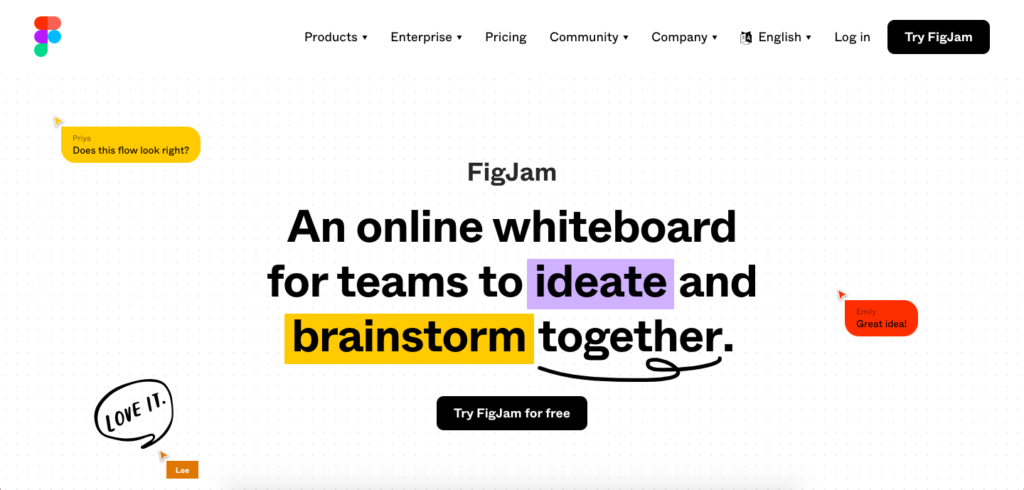
今Web制作やアプリ開発業界を中心に注目を集めているデザインツール『Figma』の公式のカンファレンス「Config2021」にて、新機能として発表されたのがこの『FigJam』です。
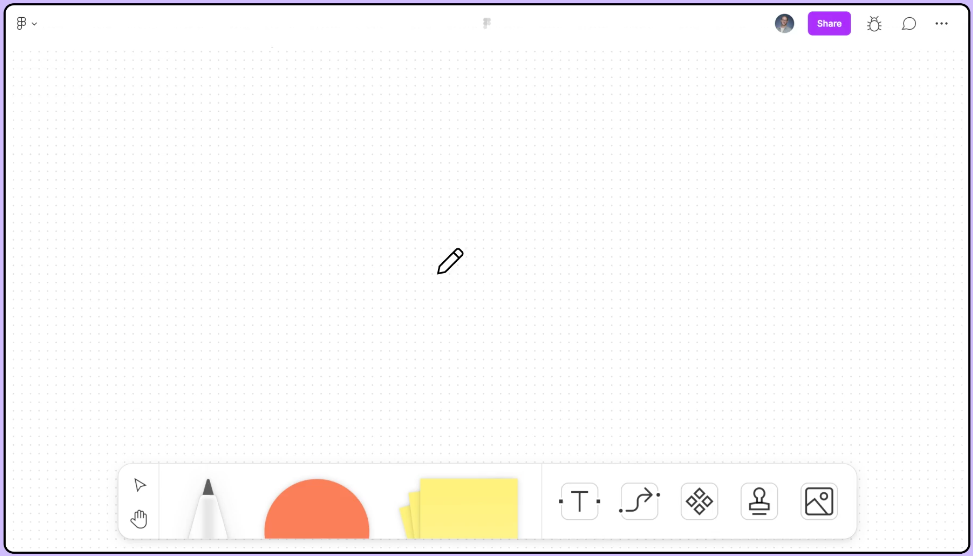
このFig Jamの大きな特徴としてはやはりFigmaと連携ができることにあります。リモートワーク化が進むWeb業界ではホワイトボードツールでのすり合わせはもちろん、他のツールとの連携は必須の用件になってきます。2022年より、無料プランと有料プラン(エディター1人あたり月額8ドル〜)が設定されており無料でスタートすることも可能です。
miro
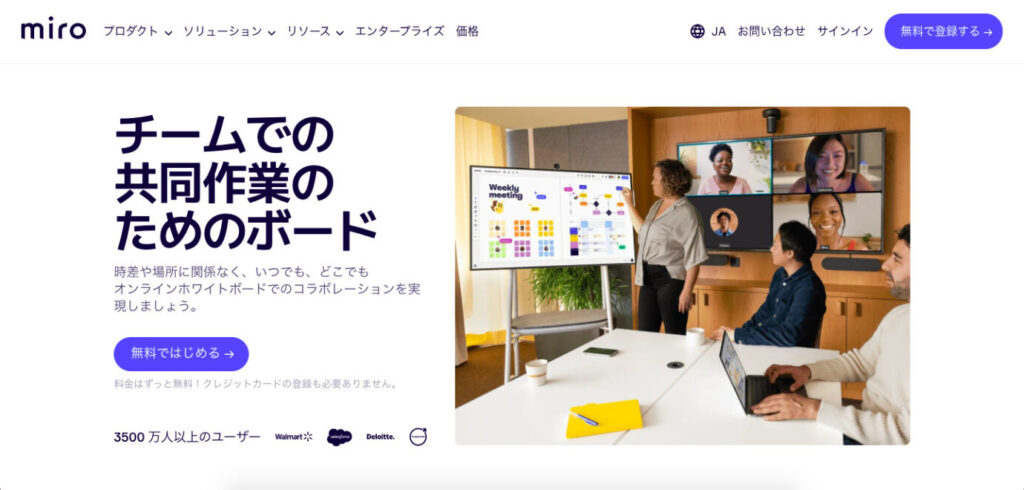
オンラインホワイトボードツール代表格の一つでもあるmiroは、公式サイトによると、NETFLIX・CISCO・Twitterなど、IT業界の先端を走る企業が率先して導入しています。直近、2022年6月には日本語版を正式リリースし、国内の需要もますます高まることが予想されています。
 無料で様々な種類のテンプレートが利用できるため、カスタマージャーニーやフローチャートなど、専門知識がなくても直感的に作成することも可能です。「Zoom」や「Slack」、「Dropbox」といった70種もの外部サービスと連携が可能なため、普段業務で使用頻度の高いツールと連携させ、円滑にコミュニケーションをとることができます。
無料で様々な種類のテンプレートが利用できるため、カスタマージャーニーやフローチャートなど、専門知識がなくても直感的に作成することも可能です。「Zoom」や「Slack」、「Dropbox」といった70種もの外部サービスと連携が可能なため、普段業務で使用頻度の高いツールと連携させ、円滑にコミュニケーションをとることができます。
Strap
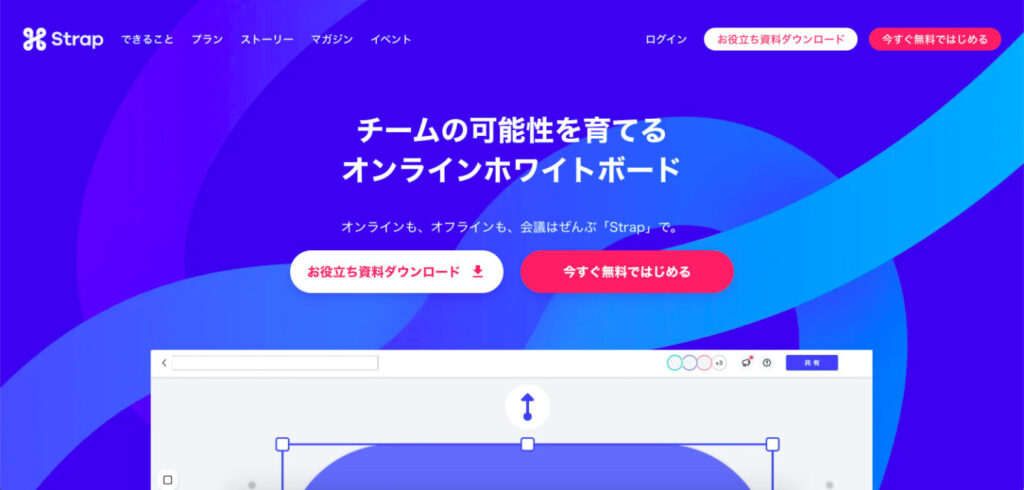
上記2つのツールは海外製なのに対し、Strapは株式会社グッドパッチが提供する日本製のホワイトボードツールです。2020年9月より正式版がリリースされ現在、LIONやサントリーなど国内大手企業に導入が進んでいます。
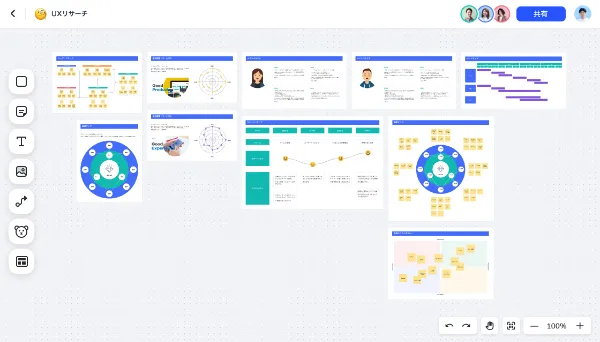
無料トライアルは用意されていますが、基本的には有料プランのみとなっているため、導入の際は慎重に検討する必要があります。ただ、大手企業が多く導入していることからもセキュリティ体制もしっかり整えられているため、機密情報を取り扱う機会の多い組織にはおすすめのツールです。また、テンプレートも充実しており、どの機能も簡単に操作できるため、ITツールに詳しくない人でも容易に活用できるのも大きなポイントです。
Microsoft Whiteboard
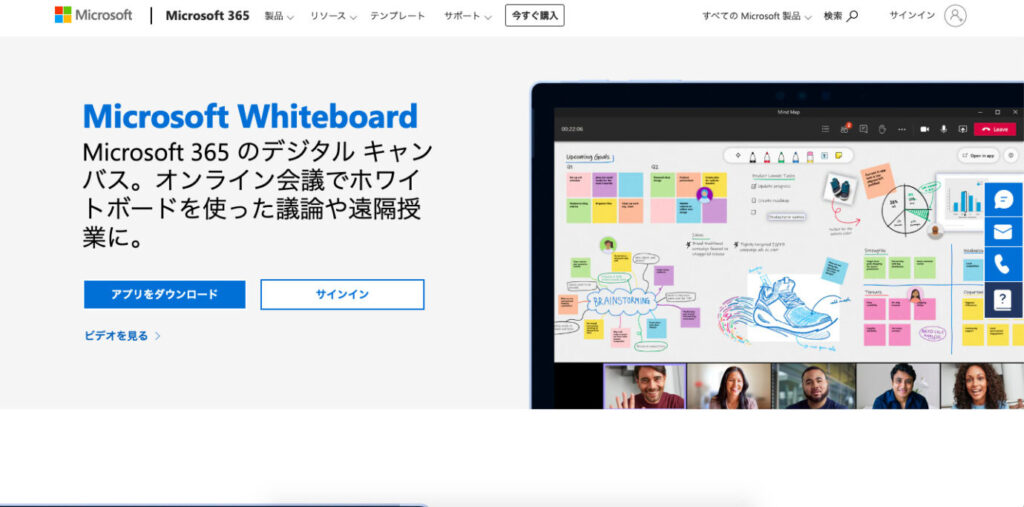
https://www.microsoft.com/ja-jp/microsoft-365/microsoft-whiteboard/digital-whiteboard-app
特にTeemsやエクセル、パワーポイントを日常的に活用している、Microsoftユーザーにおすすめなのは「Microsoft Whiteboard」です。その名の通りマイクロソフトの製品で、Windowsのパソコンとの互換性はピカイチです。もちろんWindowsだけでなくiOSでも利用できるため外部の企業とのやり取りでも問題なく使えいます。
無料トライアルも可能なため導入ハードルは低いですが、一部の機能はMicrosoftのアカウントとMicrosoft 365のアカウントが必要となるため注意が必要です。
MURAL
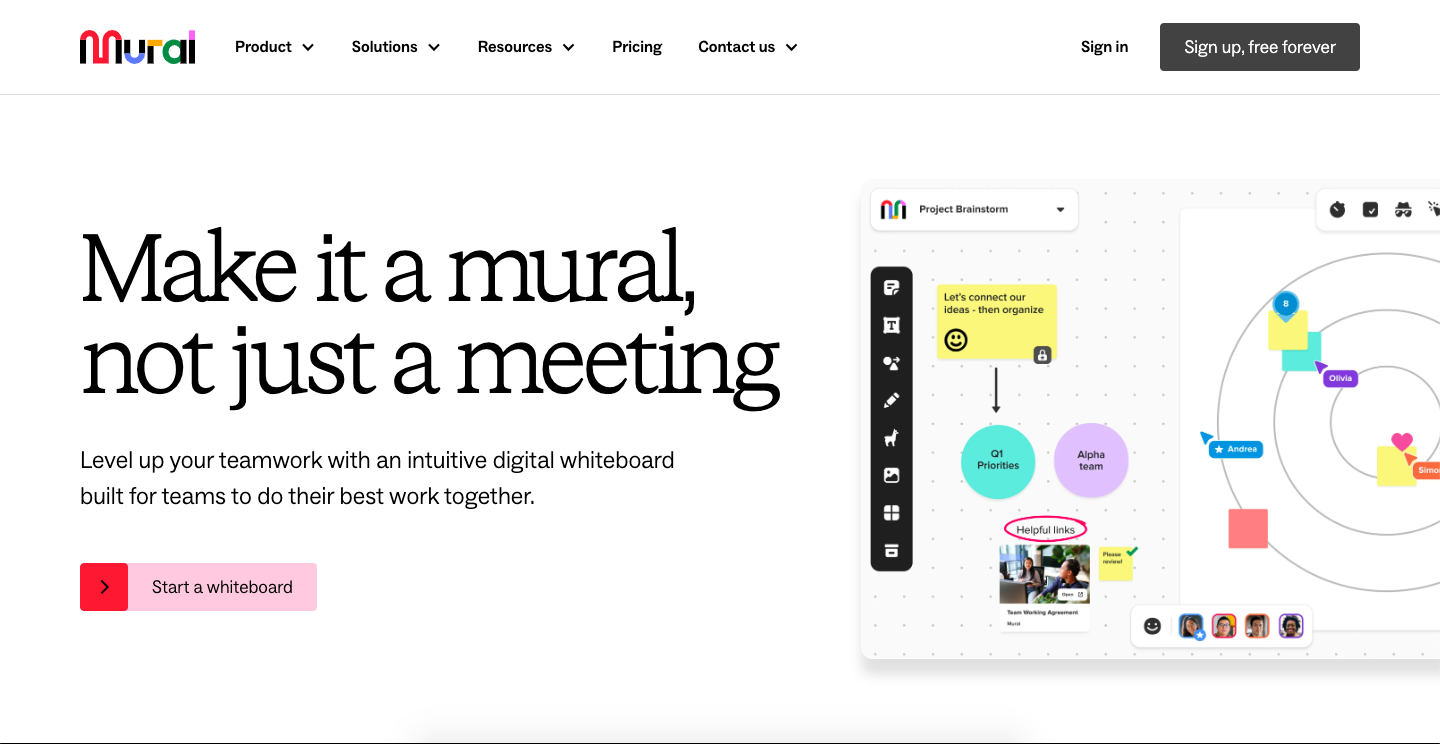
MURALは2011年にCo-Founder & CEOのMariano Suarez-Battan氏が設立した会社で「クラウド型のひらめき可視化ツール」として開発されました。特徴としてはフレームワーク、テンプレートが多彩で、社内メンバーのディスカッションだけでなく、ワークショップなどを行う際にも活用されています。テキストチャット機能が実装されているため、コミュニケーションが取れることも大きなメリットです。
ただ、日本語版の提供がないため、英語表記に最初は戸惑う方もいるかもしれません。無料トライアルもできるためうまく活用してみましょう。
オンラインホワイトボードのシーン別活用方法
オンラインホワイトボードは、様々なシーンで活用することができます。以下では、代表的な3つのシーンと、それぞれの活用方法について紹介します。
1. リモートワーク
リモートワークでは、オンラインホワイトボードを用いて以下のような活用方法があります。
- ブレストやアイデア出しの際に使用する
- プロジェクトの進捗管理に利用する
- ビデオ会議中に使用して、議論の内容を共有する
オンラインホワイトボードを利用することにより、リモートワークでもチーム内のコミュニケーションや作業効率を高めることができます。
2. 教育・研修
教育・研修の場で、オンラインホワイトボードを用いて以下のような活用方法があります。
- 講義内容の共有やメモの作成に使用する
- 参加者とのコミュニケーションを図るために使用する
- 問題解決やディスカッションの際に使用する
オンラインホワイトボードを利用することにより、場所や時間を問わず、教育や研修の効率化が可能になります。
3. ビジネスプレゼンテーション
ビジネスプレゼンテーションの際に、オンラインホワイトボードを用いて以下のような活用方法があります。
- 資料やプレゼン資料の作成に使用する
- アイデア出しやブレストの際に使用する
- ビデオ会議中に使用して、議論の内容を共有する
オンラインホワイトボードを利用することにより、プレゼンテーションの質を高めることができます。また、参加者とのコミュニケーションもスムーズになります。
まとめ
オンラインホワイトボードツールを紹介していきましたが、いかがだったでしょうか相互的なコミュニケーションが取りづらいというオンライン会議ならではの課題を解決するだけではなく、その後のデータ活用や生産性向上といった部分にも寄与できるのではないでしょうか。
この記事を読んで、オンラインホワイトボードツールの導入を検討するきっかけになって頂ければ幸いです。
ナレッジマネジメントにおすすめのツール「Huddler」
業務の効率化にもおすすめなのが「Huddler(ハドラー)」です。リモートワークなど離れて業務を進める上で課題になる情報共有のあらゆる課題を解決することができるオールインワンツールです。
現在無料のβ版で提供しており、容量制限もなく初めてITツールを使うという方でも気軽に利用することができます。
Huddler(ハドラー)とは
 会議を起点とした情報マネジメントツール「Huddler(ハドラー)」
会議を起点とした情報マネジメントツール「Huddler(ハドラー)」
https://service.huddler.app/
会議を起点とした情報マネジメントツール「Huddler」は 業務における情報を適切に管理し、チームとビジネスを前進させる⽣産性向上のためのサービスです。
Huddlerには「会議」「タスク」「wiki」「ファイル」の4つの機能が備わっており、掛け合わせることで業務効率化を実現します。
- リモートワークと出社するメンバーが混在しており、チーム内の業務がいまいち分からない
- 業務効率化ツールはIT企業向けのプロジェクト管理ツールばかり
- 打ち合わせで伝えたタスクに認識のズレがあり、思い通りに進まない
- カスタマイズをしないと便利に使えないツールが多い
このような情報管理における様々な課題を簡単に解決することができます。
Huddlerの4つの機能
会議

Huddlerの会議機能はルームごとに会議の内容が格納され、情報の整理が簡単にできる機能です。Huddlerでは、内容を記載すると自動で保存される仕様になっているため、他のメンバーへのリアルタイム共有が可能となります。またテキストを直感的に入力するだけでなく、それぞれの会議に紐づけたい画像やPDFファイルなどの資料、会議で出た「タスク」など、あらゆる情報を記載・添付することが可能です。
タスク

Huddlerは会議に紐づけてタスクの管理をすることもできます。会議ごとに紐づけられることによって、前回の打ち合わせで誰がいつまでにどんなタスクを与えられたのか、そのタスクの進捗状況はどうなのかを逐一確認することができ「言った言わない問題」や「認識の齟齬」によるトラブルを回避することができます。

併せてタスクを一覧で看板形式で管理することができます。「トレイ」と「タスク」の2つの要素で構成されており、縦軸のトレイも目的や用途に合わせて自由に作成することができます。例えば、ワークフローを軸に管理する場合はステータスでトレイを分け、担当を軸に管理する場合は 担当者名でトレイを分けます。 チームのニーズに合わせてトレイは⾃由に作成できます。
タスクはドラッグ&ドロップで簡単に移動することができるので、進捗状況に合わせてトレイを移動させて常に最新の情報を共有することができます。 タスク名、担当 、期限をそれぞれ設定することが でき、タスクごとにコメントも残せるので、 進捗確認にも便利です。
wiki

Huddlerのwiki機能はルームごとに共有したいあらゆる情報をストックできる機能です。社内マニュアルや日報など様々な情報を直接蓄積することができます。「マニュアル類」「業界ニュース」「リンク集」などそのルームの目的や用途に合わせてカテゴリ分けをし、社内wikipediaとして運用することができます。そのほかに、他のユーザーに編集権限を付与することができたり、投稿毎にコメントの可否を設定できたり共有する内容によってカスタマイズすることが可能です。マークダウン記法にも対応しています。
ファイル

Huddlerのファイル機能はシンプルで誰でも使いやすい仕様になっています。ルームごとにデータを蓄積することができ、フォルダの名前は「クライアント名」や「メンバーごと」、「レポート用」など、チームの目的や用途ごとに合わせて自由に決めることができます。会議に添付したファイルも自動でファイルに集約され、一元管理することが可能です。
Huddlerは現在無料で全ての機能をご利用いただけます。アカウント登録はこちらから。



